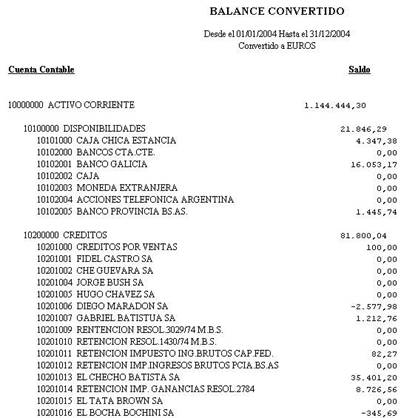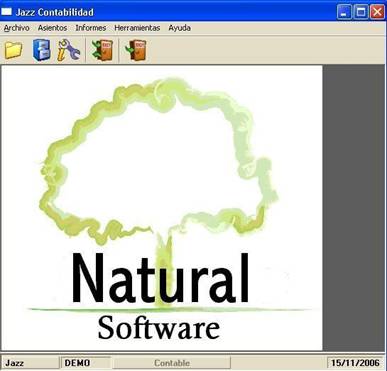SOFTWARE PARA CONSEJO DE CONTADORES DE
SISTEMA CONTABLE BALANCE SUMAS Y SALDOS
Recomendamos JAZZ GESTION
JAZZ AFIP - Facturación Electrónica
Facturación Electrónica vía RECE (OFFLINE) y ONLINE
Exportación a CitiVentas
Exportación a ARIB (percepciones de facturas de venta
y cobros, Retenciones de facturas de compra y de pagos)
Calculo automático de retenciones de ingresos brutos
para PCia y ciudad de Bs As
Calculo automático de retenciones de ganancias a
proveedores
Nuestro modulo de Facturas Electrónicas cumple
con
Cabe destacar que la
factura electrónica, a efectos impositivos, tiene el mismo valor que las
emitidas hasta el momento de manera impresa. A su vez, es completamente
válida debido a que es exigida por
Beneficios
·
Acelera
los procesos de cobros y pagos.
·
Elimina
los tradicionales costos de impresión, ensobrado, franqueo y almacenamiento de
documentos comerciales.
·
Reduce
los errores de emisión y procesamiento.
·
Minimiza
los riegos por fraude y multas por pérdidas.
·
Permite
emitir comprobantes electrónicos para determinados clientes o para una línea de
productos, y comprobantes manuales para el resto de las operaciones.
Cuando hablamos de administración, no solo
debemos considerar lo que podríamos ganar si nos organizarnos con la ayuda de
un software, sino mas importante aun, lo que
La nueva Resolución Gral. AFIP Nº 2485 sobre la
implementación de Factura Electrónica ya entra en vigencia
El régimen de Factura Electrónica que pone en
vigencia
Esta modalidad sustituye la emisión en papel y obliga
a la emisión electrónica de dichos documentos, además de cumplir los
requerimientos de
En lo referente al diseño de la
factura electrónica que se será impresa por Jazz en un PDF, el mismo deberá
ser suministrado por el cliente en formato JPG, con el tamaño y la calidad
correspondiente
Introducción al Software Contable
Jazz! es un sistema de gestión comercial, que cubre las principales necesidades administrativas que diariamente aparecen en un comercio y/o empresa.
Jazz Contable proporciona herramientas para que usted fácilmente administre su contabilidad.
Todos los módulos del sistema están enlazados, por lo tanto si se realiza una transacción en uno de estos, la misma es reflejada en los demás módulos. De esta forma se permite una total integración de cada operación, automatizando procesos y minimizando la tarea del usuario.
Nuestro principal enfoque
es la facilidad y practicidad en el manejo de
Funcionalidades de Jazz Contabilidad!
ü
Plan
de cuentas
ü
Modelos
de asientos Prediseñados
ü
Detalle
de asientos
ü
Índices
de Inflación
ü
Multi Monedas
ü
Mayor
ü
Balance
ü
Sumas
y saldos
ü
Diario
ü
Exporta
datos a Excel, Word y otros formatos
ü
Multi Empresa
Acceder al Sistema
Entrar desde el Menú de Windows
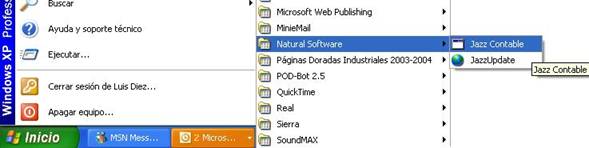
Botonera Inferior
Estos botones tendrán las mismas funcionalidades en todas las pantallas de la aplicación.
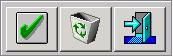
![]() Ok:
Acepta cualquier acción que se realice dentro de la aplicación.
Ok:
Acepta cualquier acción que se realice dentro de la aplicación.
![]() Cesto de basura: Es
utilizado para eliminar un registro (de cualquier entidad que estemos
utilizando).
Cesto de basura: Es
utilizado para eliminar un registro (de cualquier entidad que estemos
utilizando).
![]() Salida: Esta opción
cierra la ventana actual
Salida: Esta opción
cierra la ventana actual
Empresa/Ejercicio
Aquí se podrán administrar todas sus Empresas o bien generar una base de datos diferente para cada Ejercicio Contable
Usted tiene la posibilidad de crear nuevas bases de datos, eliminar una en desuso, modificar su nombre, realizar backup y reparar cualquiera de sus bases.
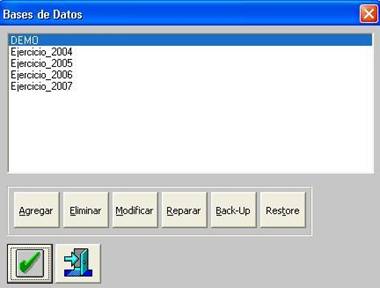
Pantalla Principal
Desde esta pantalla se encuentran disponibles todas las funcionalidades del sistema
En el margen superior podremos visualizar cada menú, los mismos están divididos en cinco grandes grupos (Archivo, Asientos, Informes, Herramientas y Ayuda)
Descripción básica del Sistema
El Menú principal de Jazz! esta formado por las siguientes secciones:
Archivo: Desde aquí el usuario podrá administrar su Plan de Cuentas y los tipos de Asientos.
Asientos: En este menú el usuario podrá trabajar con la carga de asientos e ingresar modelos prediseñados, que lo ayudaran en las futuras cargas
Informes: Contiene todos los informes disponibles en el sistema. Los mismos son Mayor, Balance, Sumas y Saldos, Libro Diario.
Herramientas: Esta opción permite incorporar datos del Ejercicio contable actual, como así también de la empresa.
Ayuda: Este menú contiene información sobre Natural Software e indica la versión actual de Jazz!
Botonera de Accesos Directos:
![]()
![]()
![]()
Plan de cuentas Opciones
Salida del sistema
![]()
![]()
![]()
![]()
![]()
![]()
![]()
![]()
Asientos Cambiar de Usuario
Menú Archivo

Plan de Cuentas
Desde esta pantalla se administra todo nuestro Plan de Cuentas. Es un ABM standard. Código es la identificación utilizada por Jazz! para individualizar unívocamente a cada una de las cuentas. F1 reflejara todas las cuentas y así podremos seleccionar una.
Si es una cuenta agrupadora, la misma contiene
otras cuentas como se ve en la pantalla de “Búsqueda de Cuentas Contables“
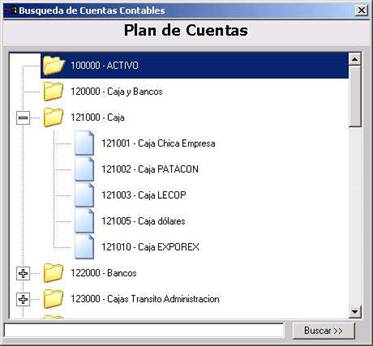
Aquí nos da los datos de la cuenta que
seleccionamos, si es Agrupadora, si no lo es a cual cuenta Agrupadora pertenece
y definir si es una cuenta ajustable por inflación.

Tipos de Asiento
ABM Standard donde se registran todos los tipos de asientos.
F1 nos ayudara a visualizar la grilla con los tipos actuales.
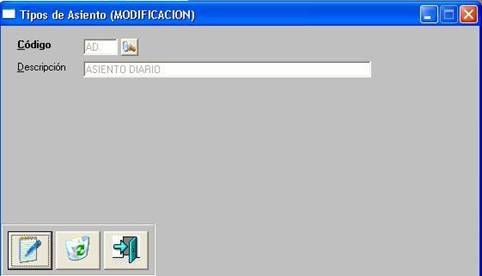
Grilla de Ayuda
En la misma se podrán realizar filtros, para obtener una muestra mas clasificada de los ítems que contenga
Con doble click podremos seleccionar uno de los ítems
Nota: Si recordamos el código propiamente dicho,
podríamos ver el contenido de un registro sin la necesidad de acceder a
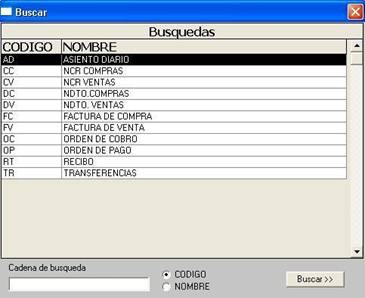
Índices de Inflación
En esta pantalla se deben registrar los índices de inflación de cada mes de los años que intervienen en el ejercicio contable. Esto después nos permitirá efectuar un balance Ajustado por Inflación.
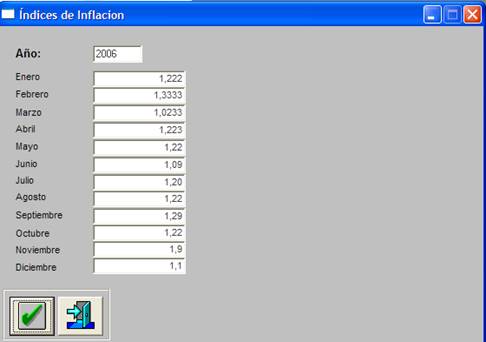
Cotización de monedas
Carga de Monedas
Aquí es donde se definen con que tipo de monedas vamos a trabajar, esto nos permitirá efectuar un balance convertido a la moneda que seleccionemos.
(Hay que recordar siempre colocar en moneda corriente la de uso frecuente.)
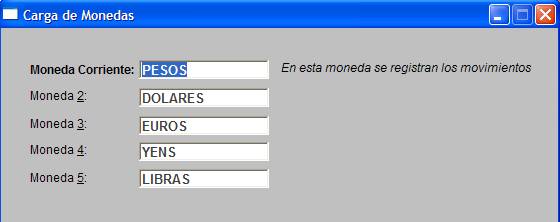
Carga de cotizaciones
Desde esta pantalla se cargan a medida que van variando las cotizaciones de las monedas.
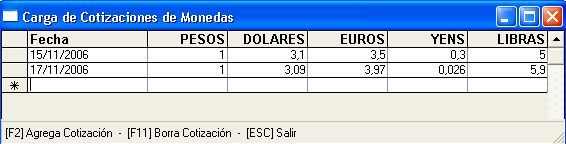
Menú Asientos
Modelos Prediseñados
Nos
ayudaran a facilitar el ingreso de asientos. De esta manera podremos generar
asientos, simplemente cargando sus valores (las cuentas estarán precargadas).

Ingreso de Asientos
Esta pantalla nos permitirá cargar los
asientos. En ella podremos utilizar asientos predefinidos (“Modelos de
asientos”), o bien ingresar un asiento manualmente.
Nro. de Asiento es una
clave única, con la cual podremos buscar asientos anteriores o cargar uno
nuevo. Cabe destacar que con
F10 graba el asiento. F1. Ayuda
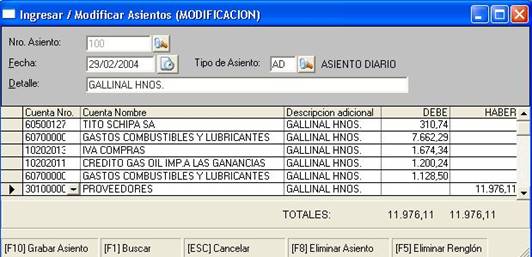
Menú Informes
Todos los informes son visualizados por pantalla y/o impresora
Mayor
El mismo podrá ser filtrado por fechas y Cuentas. Las cuentas a listar podrán seleccionarse en los campos superiores Cuentas Desde y Cuentas Hasta, como así también marcándolas con un click en la grilla como muestra el ejemplo de Activo Corriente y Caja.

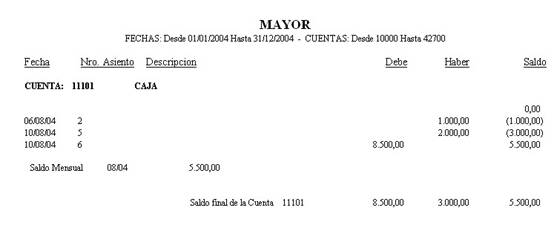
Balance
Cuando intentemos visualizar datos a través de listados nos aparecerán pantallas similares a las siguientes, donde podremos filtrar por fechas o por cuentas que intervienen en dicho listado

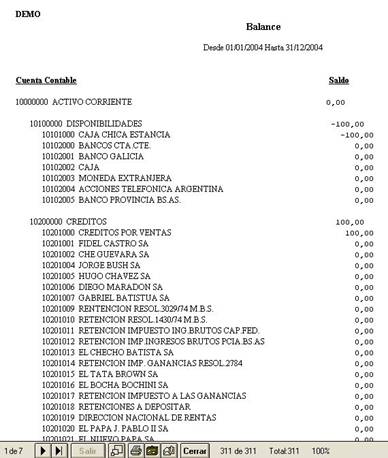
Balance Ajustado por Inflación
Se debe elegir un índice de cierre para que se calcule el coeficiente para multiplicar el saldo de la cuenta ajustable. Para el índice de cierre se elige alguno de los índices cargados en Archivo \ Índices de Inflación
El cálculo que se realiza es el siguiente:
Coeficiente = Índice
de Cierre / Índice correspondiente al movimiento
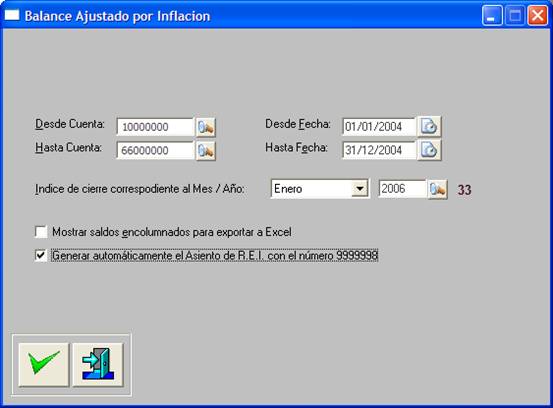
El Índice correspondiente al movimiento se obtiene de la tabla de índices de acuerdo a la fecha del asiento en que se haya registrado ese movimiento.
Si se tilda Generar automáticamente el Asiento de REI con el numero 9999998 se creara dicho asiento, el mismo es un asiento normal que podrá ser modificado o eliminado como cualquier otro.
Este informe se podrá emitir las veces que sean necesarias y generar el asiento también
Balance Convertido a otra moneda
Se debe elegir una moneda para que se calcule realice el balance convertido (recordemos que debemos tener cargadas las monedas y cotizaciones previamente)